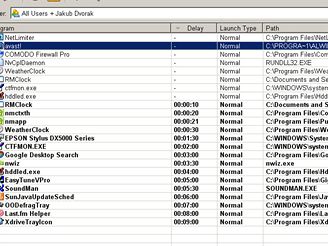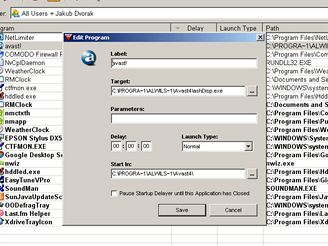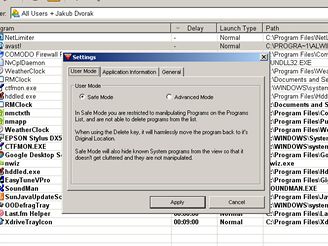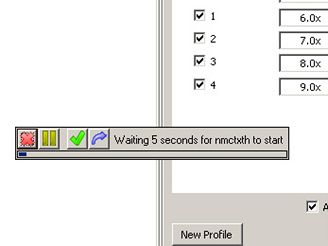Máte-li nainstalovanou řadu programů, které se spouštějí ihned po startu Windows, pak zcela jistě dochází ke zdlouhavým prodlevám mezi jeho startem a dobou, kdy s ním můžete opravdu začít pracovat. Většinu z nich přitom ihned po startu Windows určitě nepotřebujete. Proč tedy čekat na jejich spuštění a umožnit jim okupovat část operační paměti?
Na internetu lze najít celou řadu článků pojednávajících o zaručeném vyladění PC s operačním systémem Windows. Některé z nich doporučují uživatelům vyzkoušet zaručené postupy, jak co a kde nastavit, aby systém byl rychlejší, stabilnější atd. Samozřejmě existuje i hromada softwarových nástrojů, které po kliknutí na tlačítko Tune nebo podobně pojmenované vše v systému dokáží vyladit na co možná nejlepší výkon.
Tyto nástroje však pracují podobně jako Pandořina skříňka. A tak se vám může přihodit něco podobného co Pandoře, která ze zvědavosti odklopila víko skříňky obsahující rozmanité strasti a mezi lidi, do té doby šťastné, se rozlétlo zlo – v našem případě s tím rozdílem, že strasti mohou potkat váš počítač. Proto je zapotřebí při používání těchto a podobných utilit slibující zaručené funkce, zrychlení, vyladění, optimalizaci atd. dávat pozor. Pokud si opravdu nejste jisti, co konkrétní produkt dělá, raději od něj dejte ruce pryč. Případně se podívejte na internetu, jaké zkušenosti s ním mají ostatní uživatelé.
Co však dělat, když přece jen potřebuji Windows zrychlit?
V tomto případě doporučujeme vyzkoušet některé z programů, u kterých předem víte, co přesně se systémem dělají. Stačí se po nich porozhlédnout v internetových vyhledávačích a opět se seznámit se zkušenostmi dalších uživatelů. Vyjmenovat, které to jsou, není námětem tohoto článku, my vám ale představíme jeden, který se hodí zejména při startu Windows.
Zkuste si změřit, jak dlouho trvá vašemu počítači kompletní naběhnutí. To znamená dobu od stisknutí tlačítka power na PC až po kompletní natažení systému, tedy do doby, kdy je spuštěn systém Windows a vy s ním již můžete normálně pracovat. Pokud spěcháte, je lenivé a zdánlivě nekonečné chroustání počítače o infarkt. Nechcete tedy tuto dobu zkrátit? Oceníte to nejen při startu PC, ale také při restartech. Díky tomu již nebudete muset tupě zírat do monitoru.
Co start systému zpomaluje
Operační systém při svém startu musí provést řadu úkonů. Mezi ně se řadí spuštění služeb a různých potřebných programů pro správný chod. V neposlední řadě však spouští i programy, které nejsou nezbytně nutné pro jeho běh. Většinou jde o produkty, které pomáhají systém zabezpečit (antivir, firewall, antispyware atd.) či uživatelům přinášejí více komfortu při práci (různé nástrojové lišty, komunikační programy a podobně). Řada programů totiž ráda přidává o sobě instrukce do startovací procedury Windows, což má sice za následek jejich automatický start a téměř bleskové naběhnutí, pokud je potřebujete, avšak přináší to i řadu nevýhod. Tyto programy potom zbytečně zdržují při startu PC, zabírají v operační paměti místo pro jiná data a jejich ikonky překážejí na pracovní ploše. Většina z nich není pro chod PC nutná, nebo rozhodně ne okamžitě. A v tom případě může přijít vhod Startup Delayer.
Stažení a instalace
Domovské stránky naleznete na této adrese. Instalátor si můžete stáhnout ze Slunečnice– Startup Delayer (996 KB). Určen je operačním systémům Windows 98 a novějším vč. Vista a za jeho používání nemusíte platit. Instalace není nikterak složitá.
Nastavujeme pořadí a prodlevy
Po spuštění se objeví hlavní a jediné okno. Dojde k zobrazení seznamu všech aplikací, které se spouštějí s Windows. Vy si nyní můžete sami určit, v jakém pořadí se po startu či restartu budou jednotlivé programy spouštět a to díky prodlevám (delay). U antivirového programu a firewallu doporučujeme nechat hodnotu na nule, protože to jsou programy, které by se měly nastartovat ihned. O něco zpozdit však můžete antispywarový produkt. Teprve poté nastavte zapínání méně důležitých programů a to postupně například po několika sekundách. Tím docílíte, že po zobrazení pracovní plochy při startu již budete moci normálně a nerušeně pracovat a aplikace se budou samy startovat postupně na pozadí a vás to nebude zdržovat.
Závěrem
Jednoduchá aplikace, která umožňuje přidávat, odebírat a zpožďovat spouštění programů při startu Windows. Po nastavení aktivujte Startup Delayer tlačítkem Activare/Deactivate Startup Delayer (pátá ikonka zleva). Zde si ještě můžete vybrat, zda chcete být informováni o běhu programu (Use the Graphical version), případně aby běžel skrytě na pozadí Windows (Use the Hidden version).